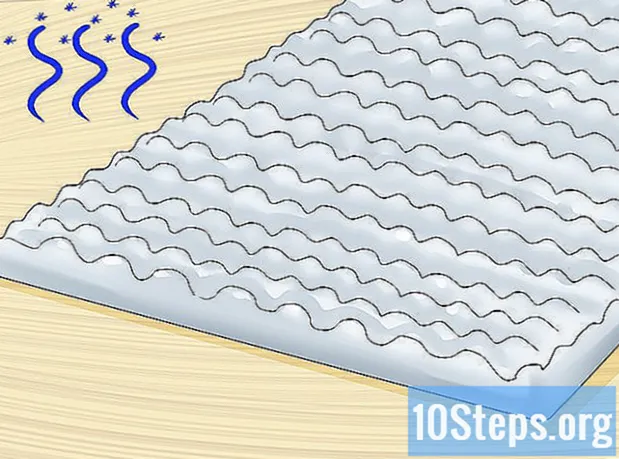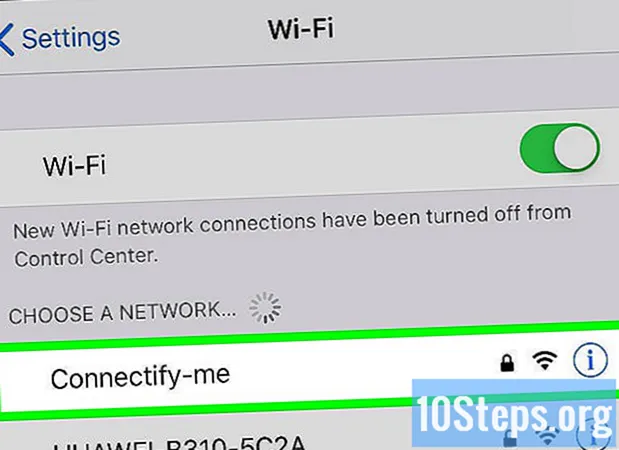Isi
Artikel ini akan mengajarkan Anda cara mengonversi dokumen Microsoft Word dalam format DOCX ke format DOC. Format DOCX diperkenalkan pada tahun 2007, sehingga versi Word yang masih menghasilkan ekstensi ini tidak dapat membukanya; untungnya, Anda dapat menggunakan versi pengolah kata yang lebih modern untuk melakukan konversi ini. Anda juga dapat menggunakan pengonversi dokumen online jika Anda tidak memiliki Microsoft Word versi terbaru.
Langkah
Metode 1 dari 3: Di Windows
Buka file DOCX di Word. Untuk melakukan ini, klik dua kali pada dokumen.
- Anda juga dapat mengklik kanan pada file DOCX, pilih Buka dengan... lalu Kata.

klik Arsip di sudut kiri atas jendela Word. Kemudian, menu pop-up akan muncul di sisi kiri halaman.
klik Simpan sebagai di menu pop-up di sisi kiri jendela.

Klik dua kali PC ini di tengah jendela. Kemudian, jendela "Simpan Sebagai" akan terbuka.
Beri nama file DOC. Masukkan apa yang Anda inginkan sebagai nama versi DOC dari dokumen tersebut.

Klik pada kotak drop-down "Save as type" di dekat bagian bawah halaman "Save as". Kemudian menu drop-down akan muncul.
klik Dokumen Word 97-2003 di menu tarik-turun. Format ini menggunakan ekstensi file "DOC".
Pilih lokasi tujuan. Di sisi kiri jendela, klik folder tempat Anda ingin menyimpan dokumen.
klik Untuk menyimpan di pojok kanan bawah jendela. Setelah itu, versi DOC dokumen akan disimpan di lokasi yang dipilih.
Metode 2 dari 3: Di Mac
Buka file DOCX di Word. Dalam kebanyakan kasus, cukup klik dua kali untuk membukanya.
- Anda juga dapat mengklik sekali pada file DOCX, pilih Arsip, Buka dengan dan akhirnya, Kata di menu pop-up.
klik Arsipdi sudut kiri atas layar. Kemudian menu drop-down akan muncul.
klik Simpan sebagai ... di menu tarik-turun Arsip. Setelah itu, jendela "Simpan Sebagai" akan dibuka.
Beri nama file DOC. Masukkan apa yang Anda inginkan sebagai nama versi DOC dari dokumen tersebut.
Klik kotak drop-down "Format file" di dekat bagian bawah halaman. Kemudian menu drop-down akan muncul.
klik Dokumen Word 97-2004 di menu tarik-turun. Setelah itu, berkas DOC akan dipilih sebagai opsi untuk menyimpan dokumen.
Pilih lokasi tujuan. Di sisi kiri jendela, klik folder tempat Anda ingin menyimpan dokumen yang dikonversi.
- Anda mungkin perlu mengklik kotak drop-down "Di mana" dan memilih lokasi dari menu drop-down yang muncul.
klik Untuk menyimpan. Tombol ini berada di pojok kanan bawah jendela. Setelah itu, versi DOC dokumen akan disimpan di lokasi yang dipilih.
Metode 3 dari 3: Menggunakan Konverter Online
Buka "Konverter dokumen online". Untuk melakukannya, kunjungi https://document.online-convert.com/convert-to-doc di browser web di komputer Anda.
klik Pilih File (Pilih file). Tombol abu-abu ini terletak di bagian atas halaman. Setelah itu, "File Explorer" (Windows) atau "Finder" (Mac) akan dibuka.
Pilih file DOCX. Pergi ke lokasi file DOCX yang ingin Anda ubah dan klik di atasnya untuk memilihnya.
klik Buka di pojok kanan bawah jendela. Setelah itu, berkas DOCX akan dikirim ke situs web konversi.
Gulir ke bawah dan klik Konversi file (Konversi file) di dekat bagian bawah layar. Kemudian situs web akan mulai mengonversi file.
klik Unduh. Tombol hijau muda ini terletak di sebelah kanan nama file, dan hanya muncul setelah diubah. Kemudian file tersebut akan diunduh ke komputer.
- Bergantung pada pengaturan browser Anda, Anda mungkin perlu menentukan lokasi untuk menyimpan file atau mengonfirmasi unduhan sebelum dimulai.
Tips
- File DOC kompatibel dengan layanan melihat online, seperti Google Docs.
Peringatan
- Jika file DOCX memiliki pemformatan lanjutan (seperti font, warna, grafik, atau ikon) yang tidak didukung oleh format DOC, pemformatan tidak akan ditampilkan dalam file versi DOC. Akibatnya, masalah pemformatan lainnya dapat terjadi, seperti mengubah posisi teks.